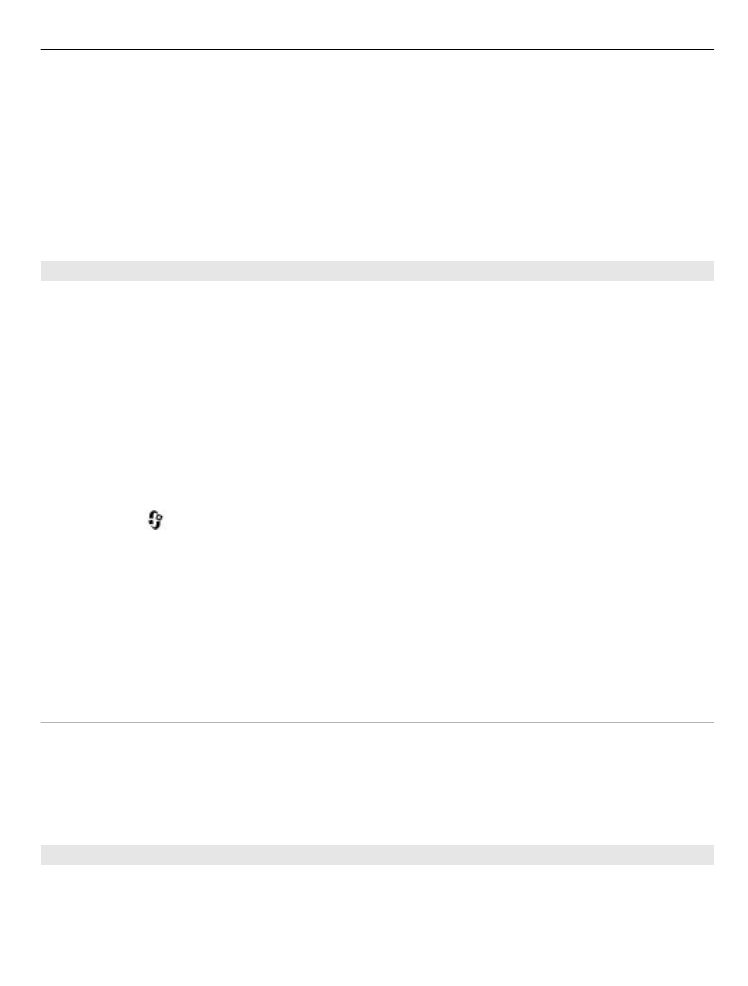
Udostępnianie wideo na żywo lub plików wideo
W trakcie aktywnego połączenia głosowego wybierz
Opcje
>
Udostępnij wideo
.
1 Aby podczas połączenia udostępnić obraz wideo rejestrowany na żywo, wybierz
Wideo na żywo
.
Telefon 69
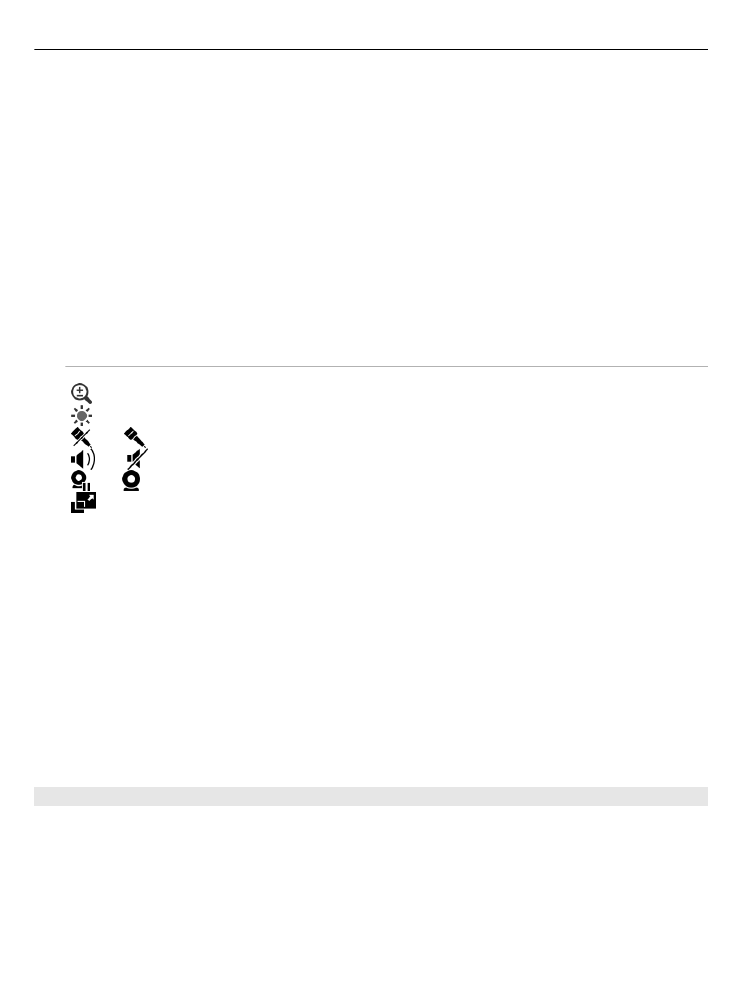
Aby udostępnić plik wideo, wybierz
Plik wideo
i plik, który chcesz udostępnić.
Aby było możliwe udostępnienie pliku wideo, może zajść konieczność
przekształcenia go na odpowiedni format. Jeżeli urządzenie powiadomi, że plik
wideo musi zostać przekonwertowany, wybierz
OK
. Do konwersji potrzebny jest
edytor wideo w urządzeniu.
2 Jeżeli kontakt ma na liście kontaktów zapisanych kilka adresów SIP lub numerów
telefonu zawierających numer kierunkowy kraju, wybierz żądany adres lub numer.
Jeśli adres SIP lub numer telefonu odbiorcy jest niedostępny, wprowadź adres
odbiorcy lub jego numer telefonu wraz z numerem kierunkowym kraju i wybierz
OK
, aby wysłać zaproszenie. Urządzenie wysyła zaproszenie na adres SIP.
Udostępnianie rozpoczyna się automatycznie z chwilą, gdy odbiorca przyjmie
zaproszenie.
Opcje udostępniania wideo
Powiększ wideo (dostępne tylko dla nadawcy).
Wyreguluj jasność (dostępne tylko dla nadawcy).
lub
Włącz lub wyłącz mikrofon.
lub
Włącz lub wyłącz głośnik.
lub
Wstrzymaj i wznów udostępnianie wideo.
Przełącz na tryb pełnoekranowy (dostępne tylko dla odbiorcy).
3 Aby zakończyć sesję udostępniania, wybierz
Stop
. Aby zakończyć połączenie
głosowe, naciśnij klawisz zakończenia. W momencie zakończenia połączenia jest
również kończone udostępnianie wideo.
Aby zapisać udostępniany plik wideo, po wyświetleniu monitu wybierz
Tak
. Urządzenie
powiadamia o lokalizacji zapisanego pliku wideo w pamięci. Aby określić preferowaną
lokalizację w pamięci, wybierz
Menu
>
Panel ster.
>
Ustawienia
i
Połączenie
>
Udostępn. wideo
>
Prefer. pamięć zapisu
.
Jeżeli podczas udostępniania wideo otworzysz inną aplikację, udostępnianie zostanie
wstrzymane. Aby powrócić do widoku udostępniania wideo i kontynuować
udostępnianie, na ekranie głównym wybierz
Opcje
>
Kontynuuj
.